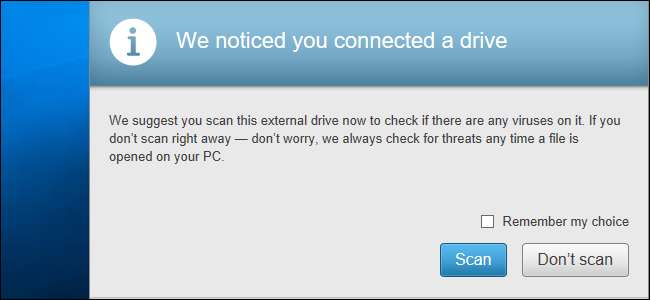
McAfee, como la mayoría de los otros programas antivirus modernos, no se aparta de su camino. Instala extensiones de navegador y muestra varios mensajes de alerta que quizás no desee ver. Si McAfee vino con su PC, es posible que vea mensajes regularmente que su suscripción caducó. He aquí cómo deshacerse de ese ruido.
RELACIONADO: ¿Cuál es el mejor antivirus para Windows 10? (¿Windows Defender es lo suficientemente bueno?)
Los siguientes pasos se realizaron con McAfee LiveSafe, pero deberían ser similares con otras ediciones de McAfee del software antivirus de McAfee. Para obtener más información sobre los programas antivirus que recomendamos, consulte esta guía .
¿McAfee vino con su PC? Considere desinstalarlo
RELACIONADO: Cómo se les paga a los fabricantes de computadoras para empeorar su computadora portátil
Si ha instalado McAfee porque quiere usarlo, está bien. Sin embargo, muchas personas no optan por instalar McAfee. En cambio, muchos fabricantes de PC incluyen una versión de prueba por tiempo limitado de McAfee en sus nuevas PC. Verá rápidamente notificaciones de que su suscripción ha caducado y debe pagar por la protección antivirus de McAfee. Empresas como McAfee pagar a los fabricantes de PC para instalar su software en equipos nuevos para que puedan anunciarse.
En lugar de pagar, diríjase a Panel de control> Desinstalar un programa y desinstale el software McAfee. Entonces puedes instalar un mejor producto antivirus , algunos de los cuales están disponibles de forma gratuita, o simplemente use el antivirus Windows Defender, que está integrado en Windows 10. Incluso si está buscando un producto antivirus de pago, McAfee no es nuestra primera opción.
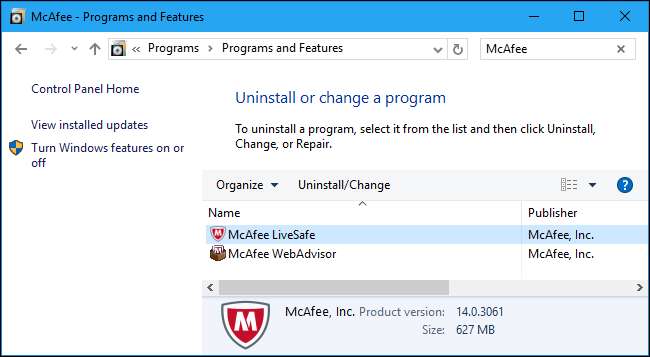
Deshacerse de las extensiones del navegador de McAfee
RELACIONADO: No use las extensiones del navegador de su antivirus: en realidad pueden hacerlo menos seguro
McAfee incluye las extensiones de navegador “McAfee WebAdvisor” para Google Chrome, Mozilla Firefox e Internet Explorer. Esta extensión se encuentra en su navegador y le advierte sobre contraseñas débiles y descargas peligrosas. Pero su software antivirus ya analiza sus descargas, ya sea que instale una extensión de navegador o no, y no recomendamos utilizar las extensiones del navegador de su antivirus .
En Google Chrome, haga clic en el menú y seleccione Más herramientas> Extensiones. Haga clic en la papelera a la derecha de la extensión McAfee WebAdvisor para eliminarla.
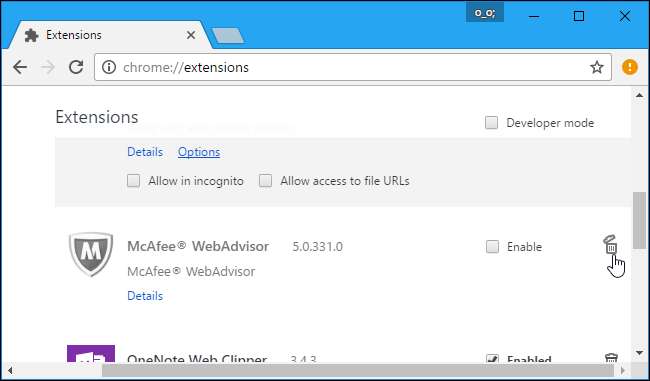
En Mozilla Firefox, haga clic en el botón de menú y seleccione "Complementos". Haga clic en el botón "Desactivar" a la derecha del complemento McAfee WebAdvisor.
En Internet Explorer, haga clic en el botón de menú y seleccione "Complementos". Seleccione el complemento McAfee WebAdvisor en Barras de herramientas y extensiones y haga clic en el botón "Desactivar" en la parte inferior de la ventana. También puede dirigirse a Panel de control> Desinstalar un programa y desinstalar el software “McAfee WebAdvisor” que aparece aquí para eliminarlo por completo de Internet Explorer.
Desactive la mayoría de las alertas de McAfee
El resto de la configuración de McAfee se encuentra en su interfaz. Para acceder a él, busque el icono de McAfee en su área de notificación (parece un escudo rojo con una "M" dentro) y haga doble clic en él. Este icono puede estar oculto detrás de la flecha hacia arriba a la izquierda de los iconos de la bandeja del sistema.
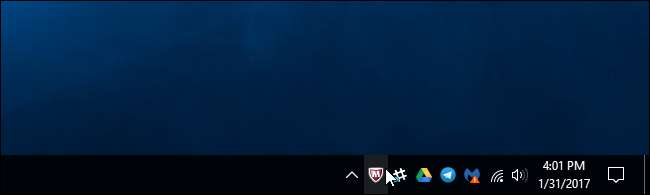
Haga clic en el enlace "Navegación" en el panel derecho de la ventana de McAfee y luego haga clic en "Configuración general y alertas" en Configuración.
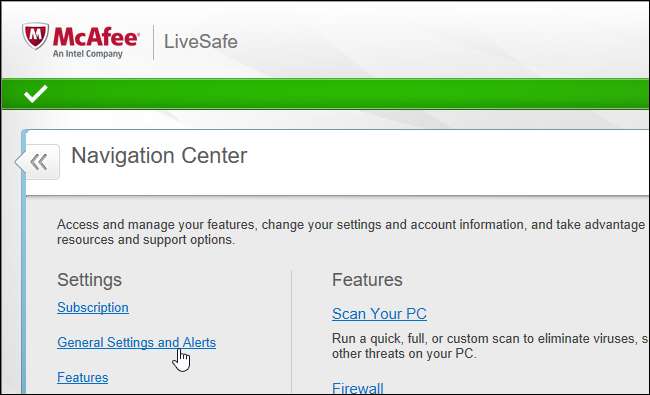
Haga clic aquí en las categorías "Alertas informativas" y "Alertas de protección" y elija qué tipo de mensajes de alerta no desea ver. Por ejemplo, puede decirle a McAfee que no muestre alertas cuando inserte unidades de medios extraíbles en su PC y cuando McAfee permita que los programas se conecten a Internet.
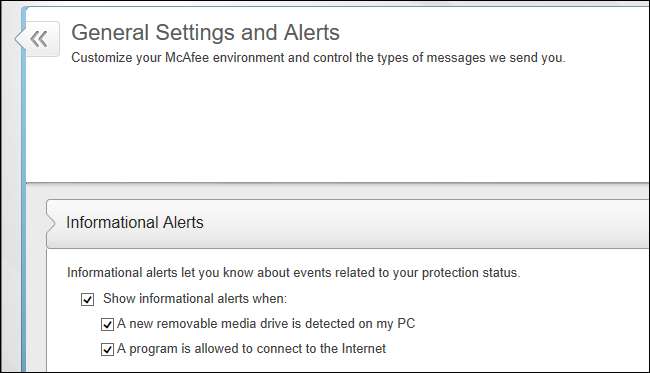
Ocultar avisos de firewall
El firewall integrado de McAfee se puede configurar para solicitar su permiso cada vez que un programa intenta conectarse a Internet. Si ve mensajes de firewall, puede desactivarlos y hacer que McAfee decida automáticamente qué es lo mejor por sí solo.
Para encontrar la configuración del firewall de McAfee, haga clic en el enlace "Inicio" en el lado derecho de la ventana de McAfee para acceder a la pantalla de inicio. En la pantalla de inicio, haga clic en Administrar seguridad> Protección web y de correo electrónico> Cortafuegos. Expanda la categoría "Consejos inteligentes y configuración avanzada" aquí y asegúrese de que esté configurada en "Habilitar consejos inteligentes" y "Decidir automáticamente".
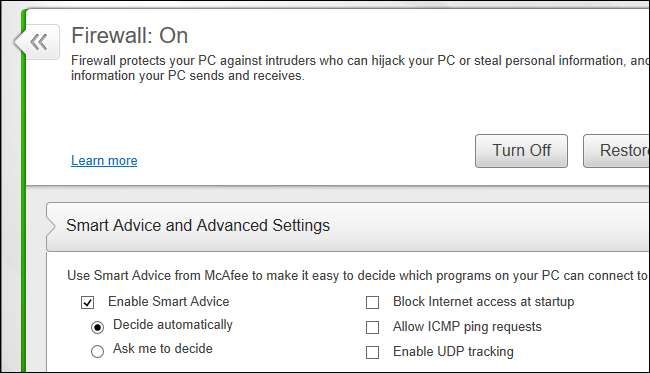
McAfee debería ser más silencioso después de cambiar esta configuración, salir de su navegador web y mostrarle la menor cantidad de alertas posible.







